- 更新:
- 最近,微软正在改变微软Office的品牌。Microsoft Office被重新命名为微软365。正式更名后,我们的文章内容会进行相应的更新。
DWF,也称为网页设计格式,包含图形、设计数据、文本和3D模型,采用zip压缩格式。它减小了文件的大小。DWF文件是可访问和标准化的,没有任何特殊的软件的帮助。通过DWF,设计师和工程师可以共享他们的CAD文件。将DWF文件转换为PDF文件增强了用户友好的共享功能,同时保持了质量。
本指南将帮助您使用不同的工具在几秒钟内将DWF文件转换为PDF文件。你可以按照给出的步骤来完成工作。
如何将DWF转换为PDF
本节将向您介绍在不影响质量的情况下转换所有DWF文件的快速简单工具。所有的应用程序和在线工具都有效地管理文件转换。您很快就会意识到,它们将帮助您避免花费大量时间计算如何一次将多个DWF文件转换为PDF文件。您可以根据需要选择以下任意一种工具。
工具1。Adobe Acrobat
adobeacrobat是最好的PDF编辑器之一,它具有强大的编辑和转换功能。此外,它也是最有效的免费OCR软件。因此,请在计算机上下载adobeacrobat应用程序,将DWF转换为易于使用的PDF文件。步骤如下:
步骤1。打开应用程序,选择“工具”。
步骤2。选择“创建PDF”>“单个文件”选项。
步骤3。从文件资源管理器中选择DWF文件,然后单击“上传”。

步骤4。点击“创建”。该过程将启动,可能需要一些时间,具体取决于文件大小。
第5步。一旦过程结束,您可以将PDF保存到您喜欢的位置。
另外,AdobeAcrobat有不同的版本。所以,Adobe Acrobat专业版与标准版你会选哪一个?
嘟嘟声2。dwgConvert
dwgConvert是一个很好的PDF转换器,它易于运行,并允许您在快速步骤中将DWF文件转换为PDF或其他文件格式,而不会影响质量。在下面的内容中,您将看到如何使用它。
步骤1。点击给定的链接,下载dwgConvert软件并将其安装在Windows PC上。
步骤2。打开软件,选择“三个点”,旁边的输入。

步骤3。然后打开文件资源管理器,选择要转换的DWF文件。点击“打开”按钮。

步骤4。选择PDF作为输出格式,然后点击“转换”按钮。然后,该过程将开始将DWF文件转换为PDF。

转换完成后,您将看到“结束翻译”通知。
工具3。Aspose CAD
这是一个免费的在线解决方案,可以将DWF导出为任何格式,如PDF, PSD, WMF, SVG, PNG, JPG或PSD。同时,它也可以将PDF转换为PPT或其他文件。此外,作为一个在线程序,它不会占用计算机上的许多资源,并且使用此工具转换文件非常快。以下是你应该遵循的步骤:
步骤1。进入Aspose CAD官方网站,选择DWF转换应用,或者点击链接直接打开。
步骤2。移动光标在文件下拉部分中选择和上传DWF文件或拖放DWF文件。还可以复制并粘贴要转换的文件链接。

步骤3。选择所需的DWF文件后,单击“转换”按钮。导出所选文件将很快开始,但您必须等到该过程结束。
步骤4。点击转换后的DWF文件下载链接保存到本地硬盘,或者直接共享导出的DWF文件链接。
- 注意:
- DWF输入将不会保存在网站上,转换后的PDF文件将在24小时内删除。
工具4。redConverter
redConverter是另一个吸引许多用户的声音PDF转换器。该软件使您能够同时转换多个文件,它支持多种格式,包括Word, PPT, PDF等。除了转换,用户还可以使用它来编辑他们的文件。让我们看看如何做到这一点:
步骤1。下载并安装reaConverter,并在Windows计算机上运行它。
步骤2。一旦程序打开,您可以加载您的预期文件夹或DWF文件,并将其转换为PDF。这样,它节省了您宝贵的时间和潜力,从而防止您一次又一次地上传和下载文件。您还可以使用拖放选项。

步骤3。选择“保存”选项卡并选择想要保存PDF文件或文件夹的位置。

步骤4。在底部,单击“+ Plus”按钮并从列表中选择PDF作为输出格式。

第5步。现在,点击“开始”按钮,开始这个过程。
额外提示:转换PDF到其他格式
PDF是我们日常工作中广泛使用的文件扩展名。这是一种与他人分享记录的好方法,而且对网络也很友好。您可以在任何地方附加PDF文件,例如通过电子邮件。PDF文件需要专门的程序来编辑文本、图像或其他内容。然而,有一个方便的选择将PDF转换为Word或其他文件格式,使您能够根据自己的需要和资源编辑文件。
因此,建议使用EaseUS PDF编辑器。这个程序是一个免费的最佳PDF转换器,与市场上的其他PDF转换器相比,更易于管理和方便。点击这里下载这个完美的程序。
如果你想将PDF转换为Word,下面是使用这个伟大工具的步骤。
步骤1。下载并启动EaseUS PDF转换器,点击“打开”,然后点击“文件”,导入要转换为Word的文件。

步骤2。接下来,点击左上角工具栏中的“转换”,并在下拉菜单中选择“转换为Word”。
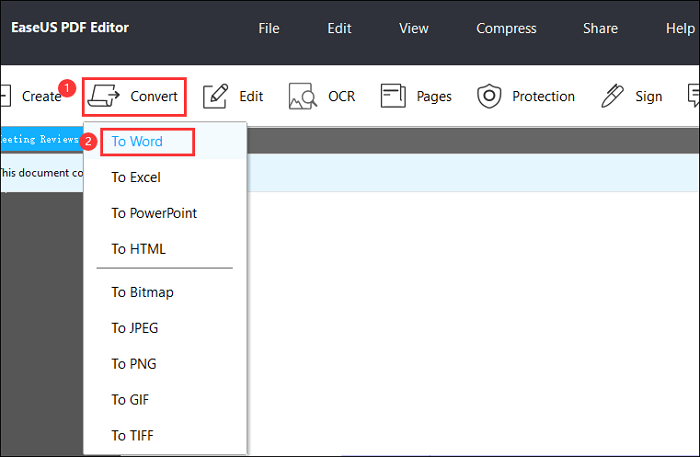
步骤3。等待流程结束。一旦完成,转换后的文件将自动保存在您的计算机上。
使用此工具,您可以快速转换文件。此外,为了确保文件的安全,您可以密码保护PDF通过使用这个软件。
结论
现在,DWF文件被转换成一种更实用的格式,即PDF。本文帮助您找到专业人士推荐的更易于使用和有效的工具。PDF文件在不影响质量的前提下,提高了共享容量。上述工具将为您节省时间,并在将DWF文件转换为PDF文件后提供出色的效果。
常见问题
本节专门为您提供有关将DWF文件转换为PDF文件的一些常见问题的快速答案。
1.我可以在Linux、Mac OS或Android上将DWF转换为PDF吗?
是的,你可以在任何有网络连接和网络浏览器的操作系统上使用免费的DWF到PDF转换器。有许多在线和离线的应用程序可用。你也可以在浏览器中使用在线转换器,而无需下载特定的程序。
2.使用免费的DWF到PDF转换服务是否安全?
市场上有不同的DWF到PDF转换服务,使用起来很安全。他们无法保存导入的文件,并且下载链接将在24小时后自动过期。没人能看到你的文件。
3.将DWF转换为PDF需要多长时间?
通常,DWF到PDF的转换过程非常快,可以在几秒钟内完成。但是,时间取决于文件大小和网络连接速度。如果文件很大或网速很慢,可能需要几分钟。


![如何在Word中删除页面[简单如1-2-3]](http://www.leppardrock.com/pdf/images/pdf-editor/en/related-articles/8.jpg)

![如何在Google Drive中编辑PDF[简单步骤]](http://www.leppardrock.com/pdf/images/pdf-editor/en/related-articles/36.jpg)